
Съдържание
iOS 7 излезе (както и новият iPhone 5s), а с него идва и куп нови функции. Една от тези нови функции са изцяло новите мелодии на звънене и текстовите тонове, които можете да използвате, за да се освободите от старите мелодии, които трябва да използвате от години. Тези нови са по-реалистични и по-модерни от предишните, намерени в iOS 6 и по-стари.
Ако обаче държите на по-старите мелодии и просто не можете да се разделите с тях, все още можете да ги използвате в iOS 7. Те все още се намират на същото място в приложението Настройки, както преди, но са скрити в собствения си раздел, който може да не намерите на пръв поглед. Ето как да получите достъп до старите мелодии и да се върнете към „старите“ дни на iOS.
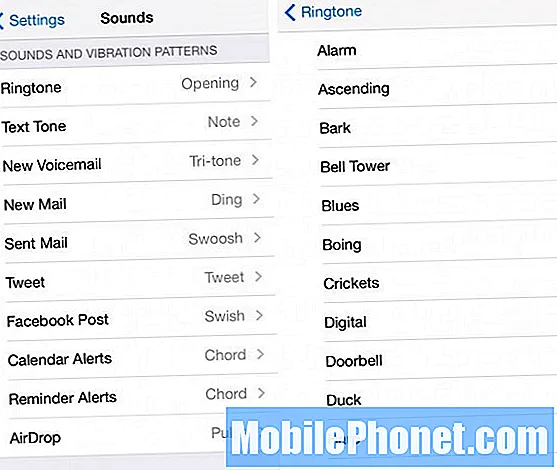
Върнете старите мелодии обратно
За да спрете да използвате новите мелодии и да започнете да използвате старите, просто отворете приложението Настройки и отворете Звучи. Превъртете надолу, докато натиснете Звуци и вибрационни модели раздел. Тук ще зададете всички мелодии на звънене и предупредителни звуци на телефона си. Първите две селекции (Мелодия на звънене и Текстов тон) са двете най-важни и са тези, които ще чуете най-много.
Натисни Мелодия на звънене и превъртете надолу, за да изберете Класически; ще има два раздела (Мелодии и Сигнали за предупреждение), така че не забравяйте да натиснете Класически в дясната секция. Това ще ви отведе до друг списък с мелодии, които са старите от по-старите версии на iOS. Докоснете един, за да го изберете; ще получите и звуков преглед на мелодията, за да сте сигурни, че това е това, което искате. Ако е така, сега ще разклащате старите мелодии точно като добрите времена. Повторете този процес за Текстов тон, Нова гласова поща, Нова поща, и така нататък.
Персонализиране на вибрационни модели
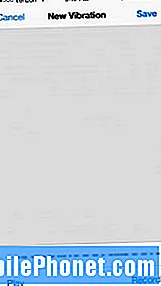 След като се върнете към използването на старите мелодии на звънене, вече можете да персонализирате и изберете свой собствен модел на вибрация, който да се съчетае с мелодията на звънене и сигналите за предупреждение. Във всеки раздел можете да натиснете Вибрация или да изберете предварително направен шаблон на вибрация, или можете да създадете персонализиран шаблон на вибрация, ако предоставените не го правят вместо вас.
След като се върнете към използването на старите мелодии на звънене, вече можете да персонализирате и изберете свой собствен модел на вибрация, който да се съчетае с мелодията на звънене и сигналите за предупреждение. Във всеки раздел можете да натиснете Вибрация или да изберете предварително направен шаблон на вибрация, или можете да създадете персонализиран шаблон на вибрация, ако предоставените не го правят вместо вас.
За да направите това, изберете Създайте нова вибрация. След това ще докоснете екрана, за да започнете да правите свой собствен шаблон на вибрация. Когато приключите, натиснете Спри се и го възпроизведете, като докоснете Играйте за да видите (или по-скоро почувствате) дали това е, което искате. Ако искате да започнете отначало, натиснете Запис да се върнеш и да започнеш от нулата. След като отговорите на вашите стандарти, натиснете Запазете и му дайте име.
За да присвоите определен сигнал за вашия персонализиран шаблон на вибрация, просто го изберете в раздела Персонализиран.


